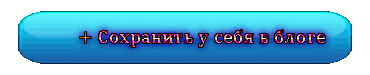-Музыка
- Gary Moore - Nothing's The Same
- Слушали: 45744 Комментарии: 0
- Дидюля - Море
- Слушали: 10728 Комментарии: 0
- Артур Руденко. Сладкий обман
- Слушали: 2849 Комментарии: 1
- muriam
- Слушали: 860 Комментарии: 0
- Mickael - Losing my mind
- Слушали: 12541 Комментарии: 1
-Рубрики
- все для детей (161)
- игрушки,куклы,и все для них (155)
- все из лент (30)
- всё о цветах (70)
- вышивка бисером и бисероплетени (34)
- журналы (8)
- вышивка гладью (2)
- вышивка крестиком (385)
- журналы (66)
- начинающим (7)
- вяжем деткам (341)
- девочкам (174)
- для самых маленьких (47)
- журналы (45)
- мальчикам (86)
- вяжем женщинам крючком (356)
- для начинающих крючком (10)
- жакеты,кардиганы (108)
- жилеты,болеро,безрукавки (55)
- костюм,двойки (20)
- кофточки,пуловеры (80)
- купальники,белье (4)
- платья,сарафаны (22)
- топ,маечки (29)
- туники,юбки (32)
- вяжем женщинам спицами (1182)
- болеро,жилеты,безрукавки (84)
- жакеты,кардиганы (319)
- костюмы,двойки (34)
- кофточки,джемпера (104)
- обозначение схем (11)
- пальто (22)
- платья,сарафаны (48)
- пуловеры, свитера (495)
- топы,маечки (21)
- туники,юбки (40)
- вяжем мужчинам (129)
- жакеты,кардиганы (25)
- жилеты,безрукавки (8)
- пуловеры,свитера (96)
- шапки,шарфы, (5)
- вязаная мелочь (102)
- аппликация (14)
- кружева,тесьма, (51)
- цветочки,сердечки,бабочки (37)
- вязаные модели (394)
- шали,палантины,шарфы (144)
- варежки,перчатки,митенки (16)
- воротнички,манишки (32)
- пончо,накидки (15)
- тапочки,пинетки,носки (49)
- шапки,береты,шляпки (43)
- для дневника (166)
- LI.ru (11)
- анимашки (18)
- кнопочки-переходы (7)
- комменты (82)
- открытки (14)
- смайлики (13)
- схемы,аватарки (23)
- для отдыха (1081)
- видео (41)
- кино (291)
- клипы (122)
- музыка (486)
- мультфильмы (53)
- радио,телевидение (8)
- слушать музыку (60)
- читаем и слушаем книги (21)
- дом (45)
- балкон,лоджия (3)
- ванная,санузел (3)
- веранда,прихожая (3)
- гостиная,спалбня,детская,кухня (7)
- диизайн,интерьер (12)
- мебель (3)
- ремонт (1)
- сделай сам (12)
- чердак,мансарда (1)
- журналы (749)
- азбука вязания (3)
- азиатские журналы (120)
- вышивка по вязаному полотну (1)
- вязание игрушек (3)
- вязаный креатив (6)
- журнал салфеток (162)
- журналы с мужским вязанием (10)
- журналы с узорами (61)
- иностранные журналы (20)
- каталог журналов (7)
- лена рукоделие (7)
- мода и модель (10)
- на русском языке (343)
- здоровье (87)
- болезни (15)
- лекарства (4)
- лечебная гимнастика (1)
- лечение (52)
- польза для здоровья (25)
- интересное (52)
- красота (113)
- диета (20)
- для волос (15)
- для лица (28)
- для ног (2)
- для рук (6)
- для шеи (1)
- женская энциклопедия (1)
- маникюр (18)
- спорт,фитнес (10)
- стрижки,прически (14)
- кулинария (919)
- бутерброды (18)
- варенья,конфеты (41)
- варим (54)
- запекаем (303)
- из лаваша (28)
- из молочных продуктов (13)
- из мяса (37)
- из овощей и грибов (91)
- из птицы (32)
- из рыбы (18)
- кулинарная книга (5)
- напитки (37)
- пицца (15)
- салаты (130)
- соленья,консервирование (60)
- соусы (20)
- сыр (14)
- яичные блюда (11)
- моря,океаны (28)
- о животных и их фото (463)
- о компе и интернете (167)
- игры (24)
- обои (32)
- полезное (42)
- программы (13)
- о космосе (20)
- притчи (24)
- путешествия (279)
- путешествия.водопады (20)
- путешествия.города (121)
- путешествия.горы,холмы (17)
- путешествия.замки (26)
- путешествия.сады,парки (34)
- путешествия.страны (64)
- рукоделие для дома (536)
- вязаная еда (2)
- вязаные салфетки (288)
- для ванной (8)
- игольницы (10)
- идея из проволоки (1)
- коврики (18)
- пледы,одеяла (37)
- плетение из газет (18)
- подстаканники (13)
- подушки (10)
- полотенцедержатель (2)
- прихватки (20)
- разнообразное рукоделие(все сделанное рукам)и (80)
- сидушки (9)
- сумки,мешочки,чехлы (23)
- шторы (6)
- русский язык (10)
- сад,огород (67)
- ссылки (27)
- стихи (164)
- узоры спицами и крючком (404)
- узоры крючком (70)
- узоры спицами (216)
- уроки вязания (120)
- украшения (48)
- украшения для волос (10)
- украшения для ног (1)
- украшения для ушей (1)
- украшения на одежду (7)
- украшения на пальцы (2)
- украшения на руки (17)
- украшения на шею (13)
- фото (120)
- ха-ха-ха-ханьки (385)
- анекдоты (81)
- котоматрица (104)
- уральские пельмени (35)
- юмор в фото и картинках (45)
- юмор на видео (124)
- хозяйкам (146)
- на заметку (53)
- переделки (8)
- шитьё (85)
- художники (66)
-Приложения
 Я - фотографПлагин для публикации фотографий в дневнике пользователя. Минимальные системные требования: Internet Explorer 6, Fire Fox 1.5, Opera 9.5, Safari 3.1.1 со включенным JavaScript. Возможно это будет рабо
Я - фотографПлагин для публикации фотографий в дневнике пользователя. Минимальные системные требования: Internet Explorer 6, Fire Fox 1.5, Opera 9.5, Safari 3.1.1 со включенным JavaScript. Возможно это будет рабо Шарики
Шарики
-Подписка по e-mail
-Статистика
Записей: 11669
Комментариев: 2264
Написано: 21314
два редактора Лиру |
Итак, сегодня мы разберем, как писать сообщение в ЛиРу с помощью разных редакторов.
В ЛиРу существуют 2 редактора: простой и расширенный редактор.
Вот так они выглядят:
Простой редактор:
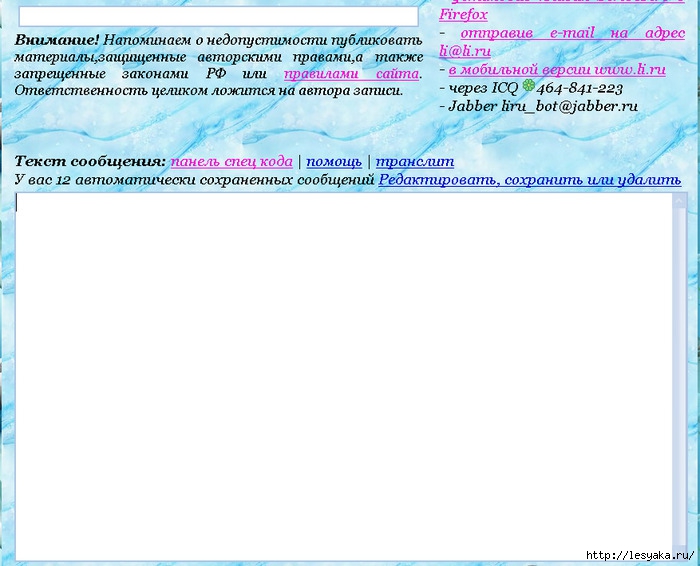
Расширенный редактор:

По-умолчанию, при регистрации дневника на ЛиРу у вас будет стоять простой редактор.
Однако, вопреки своему названию, простой редактор, совсем не простой редактор.
Простой редактор предполагает, что вы либо не собираетесь вести красочный дневник с хорошим оформлением сообщений, либо вы - веб-мастер и знаете как добавлять все коды в дневник.
Такой редактор не очень удобен, с моей точки зрения, не смотря на то, что я веб-мастер и знаю почти все веб-коды. Но, не смотря на это давайте быстро рассмотрим как пользоваться простым редактором.
ПРОСТОЙ РЕДАКТОР.
Итак, мы знаем, что для того, чтобы написать сообщение нужно нажать кнопочку "Новая запись".
Нажав на нее откроется окошко:

Если вы собираетесь быстро добавить маленькое сообщение без картинок, то можно писать прямо здесь, а потом нажать кнопочку ниже: Отправить.
В поле Теги - вы пишите ключевые слова, которые часто используются в вашем сообщении.
Простой редактор быстрой записи, как правило, предназначен для микроблогов.
Если же вы хотите написать большое сообщение стоит перейти на Полную форму Простого редактора нажав надпись сверху: Перейти к полной форме, см. ниже:

Здесь откроется окошко в котором мы можем написать большее по-размерам сообщение, вставить картинку, ссылку, изображения и т.д.

Однако, чтобы все это сделать нужно нажать подчеркнутую надпись сверху: Панель спец кода (см.выше).
Отроется вот такая панель кодов над телом сообщения.

Теперь, используя эти спецкоды, мы можем легко выравнивать текст, вставить картинку и т.д.
Обучать вас тому, какой код, за что отвечает я пока не буду, так как эти коды лучше использовать, если вы их уже знаете. Если не знаете, то можно конечно, изучить их методом "тыка", наводя мышкой на каждый код (там будет всплывать подсказка, какой код за что отвечает).
После редактирования сообщения, добавления тегов, а также добавления его в необходимые рубрики мы нажимаем на кнопочку ниже "Опубликовать".

Однако удобнее всего использовать не ПРОСТОЙ, а РАСШИРЕННЫЙ РЕДАКТОР, в котором все удобно и понятно. Вы можете просто попробовать на него переключиться, и понять, с каким же редактором вам все же удобнее работать.
Как переключиться на расширенный редактор, смотрим ниже.
ПЕРЕКЛЮЧЕНИЕ МЕЖДУ РЕДАКТОРАМИ.
Существует 2 способа переключения между редакторами.
1- способ: в самом сообщении
После перехода к Полной форме сообщения, в самом верху страницы будет стоять надпись: Текстовый редактор: простой / расширенный

Нажимаем на Расширенный, появится надпись:
"При переключении все заполненные поля, выбранные файлы и настройки на странице добавления будут возвращены к начальным значениям. Переключиться?"
Нажимаем ОК и вы переключаетесь на Расширенный редактор.
2 способ: в настройках дневника
Заходим в Настройки - Настройки дневника.

Листаем страничку немного ниже и находим : Эпиграф дневника. Рядом мы видим подчеркнутую надпись : переключиться на HTML-редактор. Нажимаем на нее.

Теперь листаем страничку еще ниже и нажимаем на кнопку: Внести изменения.
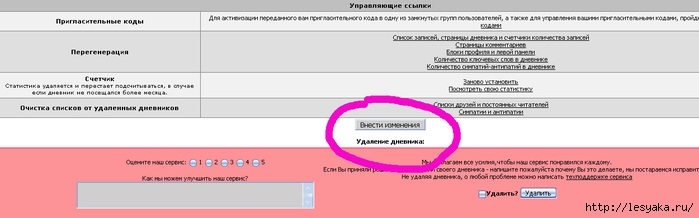
Все. Теперь в Эпиграфе дневника, а также при Добавлении сообщений в Дневник вы будете пользоваться Расширенным редактором.
Можно тут же переключиться на простой редактор - если расширенный вдруг вам не понравился (см. фото ниже).

РАСШИРЕННЫЙ РЕДАКТОР: краткая информация.
При добавлении сообщения мы опять переходим к Полной форме (как при редактировании в простом редакторе).
Откроется окошко:

Это и есть расширенный редактор. Здесь все достаточно просто и легко. Если не понимаете пока, просто наводите мышкой на каждую клавишу и выскочит подсказка, за что данная клавиша отвечает.
Чтобы опубликовать сообщение нажимаем кнопочку "Опубликовать".
Более подробно о редакторах вы можете прочитать также в Справочной системе ЛиРу здесь:
Подготовила Лесяка: Интересный блог.
| Рубрики: | для дневника/LI.ru |
| Комментировать | « Пред. запись — К дневнику — След. запись » | Страницы: [1] [Новые] |